Большие HD-экраны стали отличительной чертой телефонов и планшетов. При покупке устройства пользователи принимают во внимание плотность пикселей и физический размер экрана. Экран большего размера означает, что вы можете просматривать на нем больше контента, а лучший дисплей означает, что все выглядит лучше. Конечно, более четкие дисплеи означают, что значки приложений и текст выглядят намного меньше. Android 7.0 поставляется с функцией настройки размера дисплея, которая позволяет увеличивать масштаб дисплея. Эта функция существенно увеличивает текст и значки приложений, облегчая навигацию по ним. Вот как настроить размер дисплея в Android 7.0.
Откройте приложение «Настройки» и перейдите в «Дисплей». Прокрутите вниз и нажмите «Размер экрана».
Размер дисплея не может быть установлен свободно. Вы можете выбрать один из пяти размеров; small, default, large, large и large. Просто коснитесь одной из отмеченных точек на ползунке на экране «Размер экрана», чтобы изменить размер. Проведите по панели «Предварительный просмотр», чтобы увидеть, как текст, панель приложения и приложение «Настройки» будут выглядеть при выбранном размере отображения.

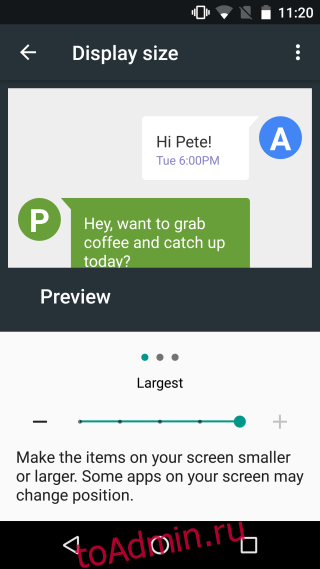
Изменение уровня, установленного для ползунка, приведет к изменению размера отображения. Вам не нужно ничего делать, чтобы включить или принудительно применить изменение. Разница наиболее заметна при работе с текстом. Два снимка экрана ниже показывают главный экран с размером экрана по умолчанию и наибольшим доступным размером экрана. Значки приложений заметно крупнее, а панель поиска Google намного толще, чтобы вместить больший размер текста. Значки в строке состояния также намного больше.


Размер дисплея ограничен тем, насколько он может быть большим или маленьким. Если вы предпочитаете сохранить исходный размер значков приложений, но при этом предпочитаете, чтобы текст был больше, рассмотрите возможность изменения размера шрифта на вкладке «Параметры экрана» вместо изменения размера экрана.

